Stai ricevendo il Impossibile salvare le impostazioni della stampante errore sul tuo PC Windows? Questo errore viene segnalato quando si condivide una stampante o si eseguono alcune attività della stampante su Windows 11/10.

Esistono diverse varianti di questo errore segnalate dagli utenti Windows. In questo post, discuteremo diversi tipi di Impossibile salvare le impostazioni della stampante errori e come risolverli.
Fix Impossibile salvare le impostazioni della stampante su PC Windows
Se riscontri l'errore 'Impossibile salvare le impostazioni della stampante' su Windows 11/10, puoi utilizzare queste correzioni generiche per risolvere l'errore:
- Eseguire lo strumento di risoluzione dei problemi della stampante.
- Controlla le impostazioni di Condivisione di file e stampanti.
- Assicurati che il servizio Server sia in esecuzione.
- Riavvia il servizio Spooler di stampa.
- Controlla il registro eventi.
1] Eseguire lo strumento di risoluzione dei problemi della stampante
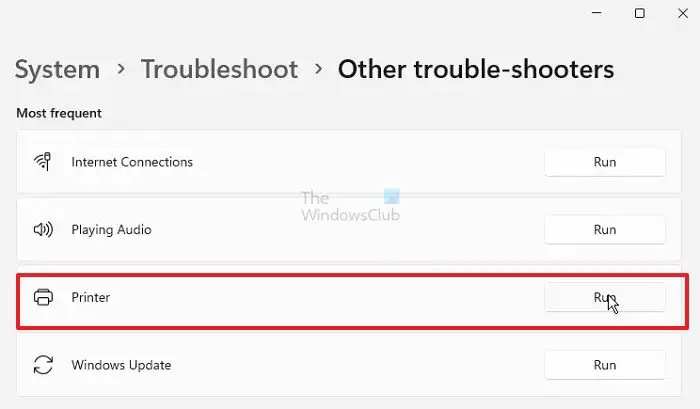
La prima cosa che puoi fare per correggere questo errore è eseguire lo strumento di risoluzione dei problemi integrato di Windows che analizza e risolve i problemi della stampante. È facile ed è probabile che risolva la maggior parte degli errori e dei problemi della stampante senza alcuno sforzo.
Ecco come eseguire lo strumento di risoluzione dei problemi della stampante su Windows 11/10:
- Innanzitutto, premi il tasto di scelta rapida Win + I per aprire l'app Impostazioni.
- Ora, vai al Sistema > Risoluzione dei problemi opzione.
- Quindi, premi il Altri strumenti per la risoluzione dei problemi opzione.
- Successivamente, fai clic sul pulsante Esegui associato allo strumento di risoluzione dei problemi della stampante.
- Consenti allo strumento di risoluzione dei problemi di rilevare e risolvere i problemi della stampante.
- Al termine, è possibile applicare una correzione consigliata per risolvere i problemi.
Ora puoi verificare se l'errore è stato risolto o meno. In caso contrario, passa alla correzione successiva per risolverlo:
2] Controlla le impostazioni di condivisione di file e stampanti
Una potenziale causa di questo errore potrebbe essere una configurazione errata delle impostazioni di condivisione della stampante. Potresti aver disabilitato l'individuazione della rete e le opzioni di condivisione di file e stampanti nelle tue impostazioni. Di conseguenza, continui a ricevere questo errore. Ora, se lo scenario è applicabile, modifica le impostazioni della stampante. Abilita semplicemente l'opzione Rilevamento rete e Condivisione file e stampanti nelle tue Impostazioni e risolverà l'errore per te. Ecco i passaggi per farlo:
Innanzitutto, apri Pannello di controllo e clicca sul Network e internet categoria.
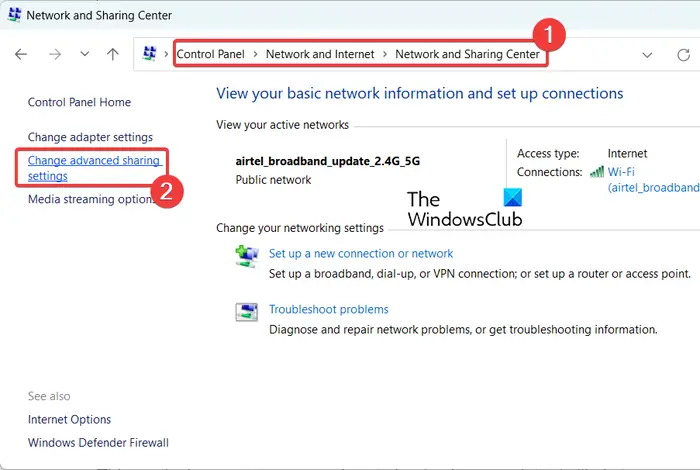
Ora, fai clic sul Centro connessioni di rete e condivisione opzione e quindi scegliere l' Modifica le impostazioni di condivisione avanzate opzione presente nel riquadro di sinistra. Verrai indirizzato alla pagina delle impostazioni di condivisione avanzate nell'app Impostazioni.
In alternativa, puoi avviare l'app Impostazioni utilizzando Win + I e quindi passare al file Rete e Internet > Impostazioni di rete avanzate opzione. E poi, clicca sul Impostazioni di condivisione avanzate opzione.
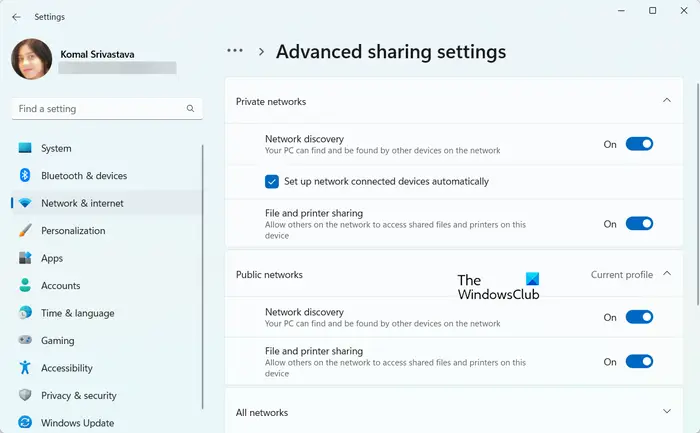
Nella pagina aperta, attiva il Scoperta della rete E Condivisione di file e stampanti opzioni per entrambi Privato E Pubblico reti. Inoltre, spunta il Configura automaticamente i dispositivi connessi alla rete casella sotto il Reti private sezione.
Una volta fatto, controlla se l'errore è stato risolto o meno. Se questo metodo non ti dà fortuna, passa alla soluzione successiva per risolverlo.
3] Assicurati che il servizio Server sia in esecuzione
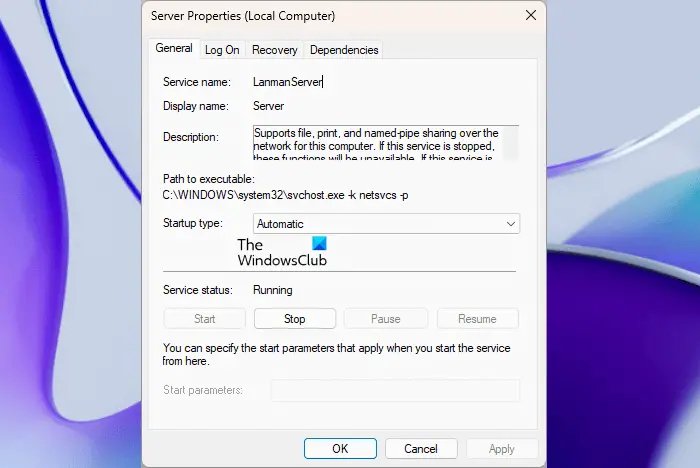
aggiungi la password al file zip di Windows 10
Il servizio Server è responsabile della condivisione di file, stampa e named pipe sulla rete del PC. Se questo servizio viene interrotto o disabilitato, potresti dover affrontare l'errore Impossibile salvare le impostazioni della stampante. Quindi, assicurati che il servizio Server sia in esecuzione sul tuo computer. È possibile controllare lo stato di questo servizio e avviare/riavviare il servizio per correggere l'errore. Ecco i passaggi per farlo:
Innanzitutto, apri l'app Servizi utilizzando la funzione di ricerca di Windows. Ora, individua il server service e fare clic destro su di esso. Dal menu contestuale apparso, seleziona l'opzione Proprietà. Successivamente, assicurati che lo stato del servizio sia In esecuzione e di aver impostato il file Tipo di avvio A Automatico . In caso contrario, fare come richiesto e premere il pulsante OK. Infine, puoi verificare se l'errore è stato corretto o meno.
Leggere: Correggi l'errore della stampante 0x8000fff, errore catastrofico su Windows .
4] Riavvia il servizio Spooler di stampa
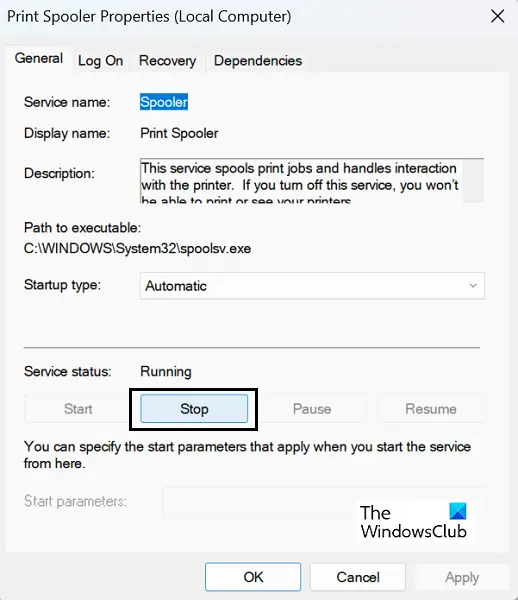
Se l'errore persiste, puoi provare a reimpostare il servizio Spooler di stampa. Per questo, puoi interrompere il servizio Spooler di stampa, eliminare i file in sospeso nello spool e quindi riavviare il servizio. Ecco i passaggi che puoi utilizzare:
Innanzitutto, puoi aprire l'app Servizi dalla ricerca di Windows e scorrere verso il basso fino a Spooler di stampa servizio. Quindi, fai clic con il pulsante destro del mouse sul servizio e scegli il file Fermare opzione per interrompere il servizio.
Ora, premi Win + R per evocare il file Correre casella di comando e invio Bobina nella sua casella Apri per aprire rapidamente il file C:\Windows\System32\spool cartella. Quindi, apri il file STAMPANTI cartella facendo doppio clic su di essa e vedrai a coda di stampa sottocartella al suo interno. È necessario eliminare tutti i file in sospeso presenti all'interno di questa cartella.
Al termine, torna al file Servizi app e selezionare il Spooler di stampa servizio. Ora, premi il Inizio pulsante per riavviare il servizio Spooler di stampa. Controlla se l'errore è stato risolto.
Le correzioni di cui sopra sono alcune soluzioni generiche al file Impossibile salvare le impostazioni della stampante errore. Questo errore è accompagnato da diversi altri messaggi di errore che variano in base alla causa dell'errore. Ora condivideremo alcuni messaggi di errore comuni che gli utenti hanno ricevuto Impossibile salvare le impostazioni della stampante errore. Diamo un'occhiata ora.
Leggere: Fix Printer è in stato di errore su Windows .
Impossibile salvare le impostazioni della stampante. Impossibile completare l'operazione (errore 0x000006d9)
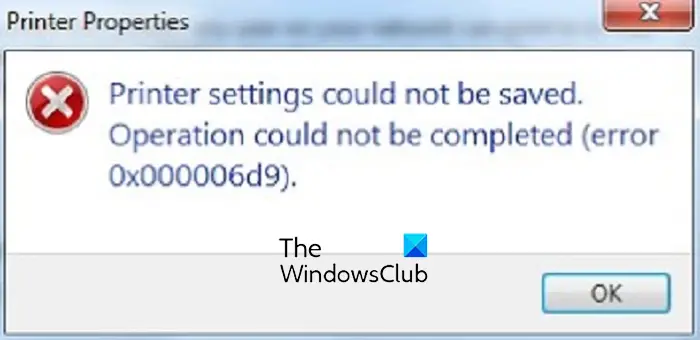
Uno degli errori comuni segnalati dagli utenti con le impostazioni della stampante non può essere salvato è il codice di errore 0x000006d9. Ecco il messaggio e il codice di errore specifici che molti utenti si sono lamentati di ottenere su Windows 11/10:
Impossibile salvare le impostazioni della stampante.
Impossibile completare l'operazione (errore 0x000006d9).
È probabile che questo particolare messaggio di errore quando si tenta di condividere una stampante si verifichi quando il servizio Windows Firewall è bloccato in uno stato di limbo o è disabilitato sul computer. Quindi, puoi provare ad abilitare il servizio Windows Firewall sul tuo PC e quindi verificare se l'errore è stato risolto. Ecco come:
Innanzitutto, premi Win + R per richiamare la finestra di comando Esegui e inserisci services.msc nella sua casella Apri. Questo avvierà la finestra Servizi.
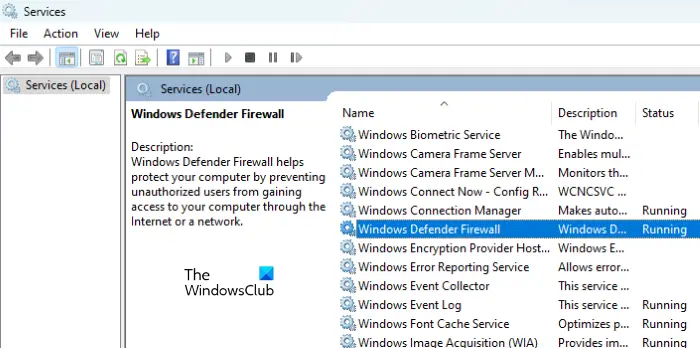
Ora scorri verso il basso e individua il file firewall di Windows service nell'elenco, quindi fare doppio clic sul servizio per aprirne il file Proprietà finestra.
All'interno della finestra Proprietà, assicurati che il servizio sia in esecuzione e il file Tipo di avvio per il servizio è impostato su Automatico . In caso contrario, configurare le impostazioni di conseguenza e avviare il servizio premendo il rispettivo pulsante. Infine, premi il pulsante OK per salvare le modifiche.
Ora puoi provare a condividere la stampante e verificare se l'errore 0x000006d9 è stato risolto o meno.
sfondo del desktop di Windows 8.1
Se questa correzione non aiuta, puoi controllare le opzioni Network Discovery e Printer Sharing e assicurarti che siano abilitate. Abbiamo discusso di come farlo nella correzione n. 4.
Leggere: Errore 0x00000c1, Impossibile installare la stampante su Windows .
Impossibile salvare le impostazioni della stampante. Le connessioni remote allo spooler di stampa sono bloccate
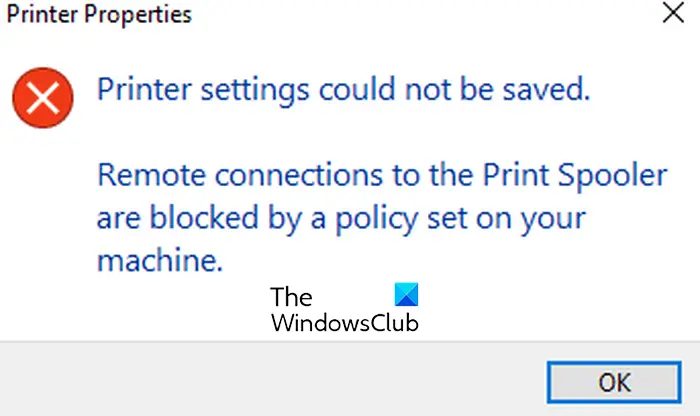
Un altro messaggio di errore associato a questo tipo di errore è il seguente:
Impossibile salvare le impostazioni della stampante.
Le connessioni remote allo spooler di stampa sono bloccate da un criterio impostato sulla macchina.
Come suggerisce il messaggio di errore, è probabile che si verifichi quando il criterio per le connessioni remote allo Spooler di stampa è impostato su Disabilitato. Quindi, per correggere l'errore, puoi semplicemente impostare questo criterio su Abilitato e quindi vedere se l'errore è stato corretto.
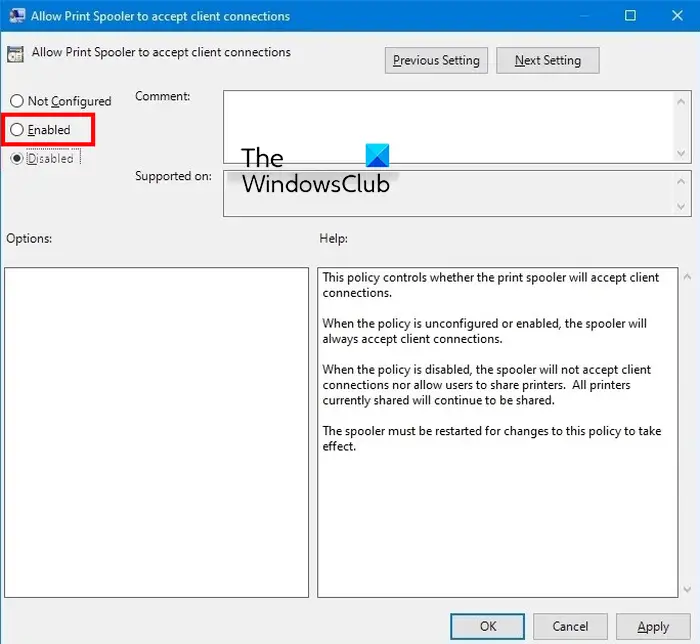
Per farlo, apri l'Editor criteri di gruppo sul tuo PC e vai al file Configurazione computer > Modelli amministrativi > Stampanti opzione. Successivamente, fai doppio clic su Consenti allo spooler di stampa di accettare connessioni client policy e impostarlo su Abilitato . Quindi, premi il Applica > OK pulsante per salvare le modifiche.
Una volta fatto, è necessario riavviare il servizio Spooler di stampa lasciare che la politica abbia luogo. Per questo, apri la finestra Servizi e seleziona il servizio Spooler di stampa. Ora, fai clic sul Riavvia il servizio pulsante e quindi verificare se l'errore è stato risolto.
Mancia: Successivamente puoi disabilitare questo criterio una volta terminato il lavoro in quanto può rendere il tuo sistema vulnerabile agli attacchi remoti.
Vedere: Formato carta errato, errore di mancata corrispondenza carta nella stampante .
Impossibile salvare le impostazioni della stampante. Questa operazione non è supportata
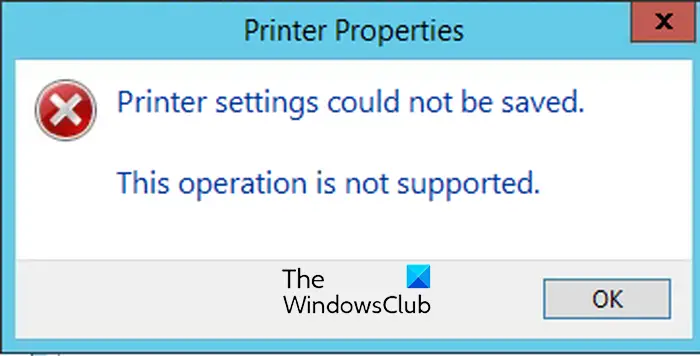
Diversi utenti Windows si sono lamentati di ricevere un messaggio di errore che recita quanto segue:
Impossibile salvare le impostazioni della stampante.
Questa operazione non è supportata.
Questo messaggio di errore viene visualizzato quando si tenta di modificare i driver di stampa. Si verifica principalmente a causa del fatto che la stampante è condivisa. Ora, se riscontri anche questo messaggio di errore, annulla semplicemente la condivisione della stampante e prova a cambiare il driver di stampa. Ecco come:
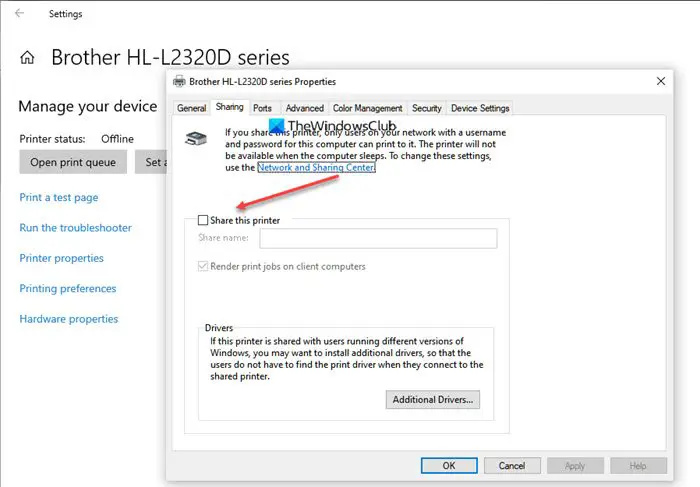
Innanzitutto, apri l'app Impostazioni utilizzando il tasto di scelta rapida Win + I e passa a Bluetooth e dispositivi > Stampanti e scanner sezione. Ora, seleziona la stampante che desideri annullare la condivisione e quindi fai clic su Proprietà della stampante opzione. All'interno della finestra delle proprietà della stampante, passare a Condivisione scheda e deselezionare l'opzione chiamata Condividi questa stampante . È ora possibile verificare se l'errore è stato corretto o meno.
Impossibile salvare le impostazioni della stampante. Accesso negato Server 2012
Il prossimo messaggio di errore associato alle impostazioni della stampante non può essere salvato errore è il ' L'accesso è negato ' Messaggio. L'errore significa sostanzialmente che non sei autorizzato ad accedere alla stampante. Se questo scenario è applicabile, è necessario richiedere all'amministratore del computer di delegare l'utente come amministratore di stampa. Ecco come si può fare:
Innanzitutto, apri Gestore del server e clicca su Strumenti > Gestione stampa . Ora, seleziona il Server di stampa opzione e fare clic con il pulsante destro del mouse sul server di stampa applicabile. Dal menu contestuale, scegli il Proprietà opzione e quindi passare a Sicurezza scheda nella finestra aperta.
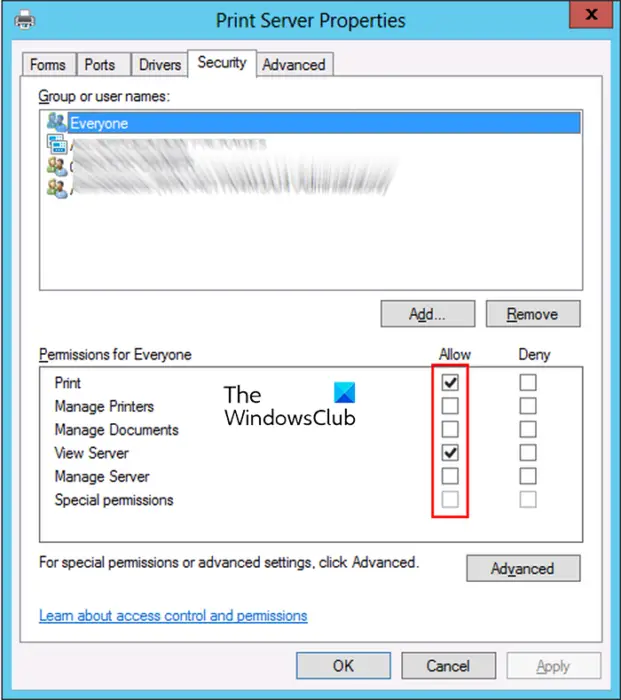
Successivamente, fai clic su Aggiungere e inserire il gruppo o il nome utente a cui si desidera assegnare i permessi di stampa. Puoi usare il nome di dominio\nome utente formato per farlo. Successivamente, evidenziare l'utente aggiunto e premere Permettere per Gestisci l'autorizzazione del server nel Autorizzazioni per sezione. Inoltre, imposta il Stampa , Gestisci documenti , Gestisci stampanti e altre autorizzazioni a Permettere . Al termine, premere il pulsante Applica > OK per salvare le modifiche.
Si spera che l'errore venga risolto ora.
Leggere: Non possiamo installare questa stampante in questo momento, Errore 740 su Windows .
Impossibile salvare le impostazioni della stampante. Non ci sono più endpoint disponibili
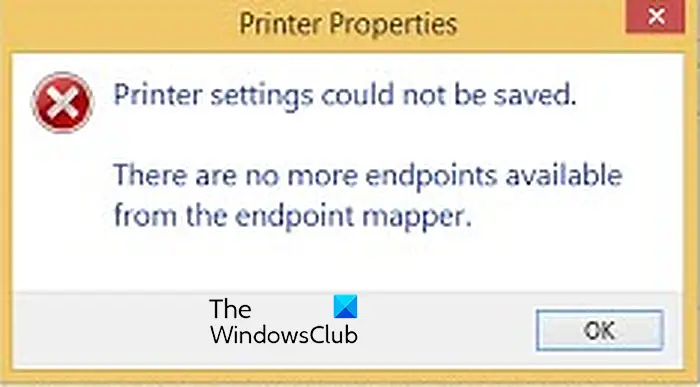
Ricevi il seguente messaggio di errore?
Impossibile salvare le impostazioni della stampante.
Non ci sono più endpoint disponibili dal mapper di endpoint.spostare un taccuino di una nota su un'unità
In tal caso, puoi provare le seguenti soluzioni per correggere l'errore:
Per prima cosa, assicurati che il Spooler di stampa service e altre dipendenze come Avvio processo server DCOM E Mappatore di endpoint RPC i servizi sono in esecuzione sul tuo computer. È possibile aprire la finestra Servizi, individuare i suddetti servizi, impostare il tipo di avvio su Automatico e avviare i servizi. Inoltre, assicurati che il file Windows Defender Firewall anche il servizio è attivo.
La prossima cosa che puoi fare per correggere l'errore è aggiornare il driver della stampante . In alternativa, esegui semplicemente lo strumento di risoluzione dei problemi della stampante per risolvere e risolvere i problemi della stampante che potrebbero causare questo errore.
Se l'errore persiste, è possibile modificare le opzioni di ripristino dello spooler di stampa. Per questo, avvia il Servizi finestra, fare clic con il pulsante destro del mouse su Spooler di stampa servizio e scegli Proprietà . Quindi, vai al file Recupero scheda e impostare il Primo fallimento, secondo fallimento , E Fallimenti successivi opzioni a Riavvia il servizio . E, mettiti Ripristina conteggio fallito dopo E Riavvia il servizio dopo A 1 . Al termine, fare clic su Applica > OK per salvare le modifiche.
Spero che questo post ti aiuti a risolvere il Impossibile salvare le impostazioni della stampante errore su Windows 11/10.
Qual è l'errore 0x000000040 sulla stampante?
IL l'errore della stampante 0x000000040 dice che l'operazione non può essere completata . Si verifica quando sul server di stampa è installato un driver della stampante di terze parti. È possibile correggere questo errore eseguendo lo strumento di risoluzione dei problemi della stampante. Se ciò non aiuta, puoi disabilitare Point and Print utilizzando l'editor del Registro di sistema, cancellare e reimpostare lo spooler della stampante e aggiornare il driver della stampante.
Come posso correggere l'errore di condivisione della stampante 0x00006d9?
Per correggere il codice di errore 0x000006d9 che si verifica durante la condivisione di una stampante, assicurati che il servizio Windows Firewall sia in esecuzione sul tuo PC. E imposta il suo Tipo di avvio su Automatico. Abbiamo discusso di come farlo più avanti in questo post.
Ora leggi: Errore del driver della stampante 0x000005b3, l'operazione non può essere completata .















